u启动win10pe装机工具怎么装win10
更新日期:2023-09-05 01:03:59
来源:互联网
手机扫码继续观看

很多的用户们不会使用U启动的win10pe装机工具,这款工具能够帮助广大用户们安全稳定去安装win10pe系统进行使用,只要会做启动u盘,使用u盘进入系统就可以装机了。
u启动win10pe装机工具怎么装win10:
第一步 准备工作:
1、首先准备好U盘启动盘【点击查看】
2、然后下载win10系统的镜像文件,拷贝到U盘启动盘中。【点击下载】
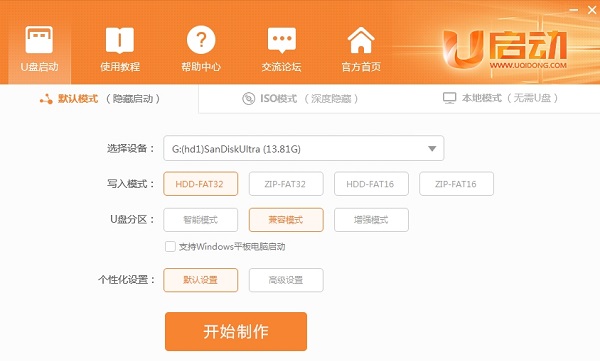
第二步 开始安装
1、准备好后将U盘插到电脑上,台式机将U盘插在主机箱后面的接口中,重启电脑,开机画面出现的时候按下U盘启动快捷键【快捷键查询】,进入到U启动界面。
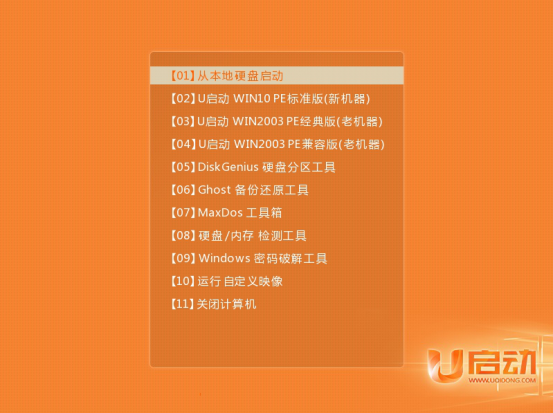
2、进入工具界面,在印象文件路径中选择你现在好的系统,默认安装C盘,点击下面的【确定】。
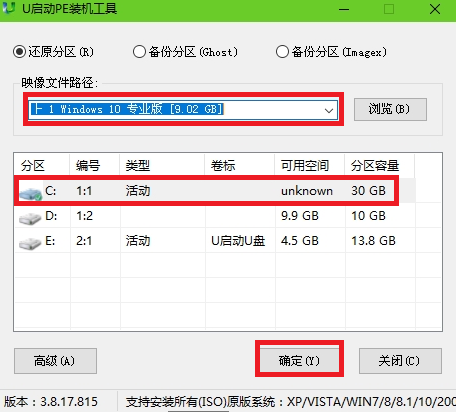
3、然后弹出还原操作界面,勾选【完成后重启】,然后点击【确定】。
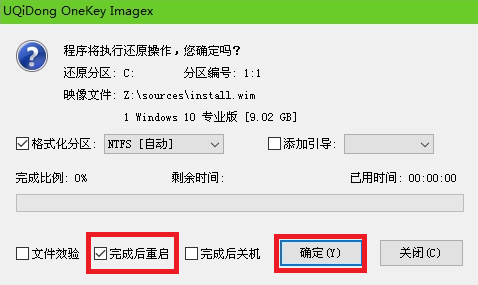
4、然后开始自动的进行C盘还原了,稍作等待即可。

5、还原成功后,会弹出提示框,点击【是】进行重启,不点击的话,倒计时完毕也会自动重启。

6、然后U启动工具会自动的安装win10系统,耐心等待。
ps:一开始重启就要拔出u盘,否则可能再次用u盘启动。
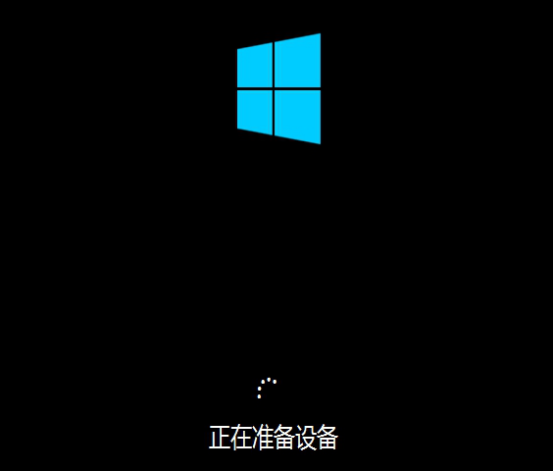
7、安装成功,可以正常的使用了。

该文章是否有帮助到您?
常见问题
- monterey12.1正式版无法检测更新详情0次
- zui13更新计划详细介绍0次
- 优麒麟u盘安装详细教程0次
- 优麒麟和银河麒麟区别详细介绍0次
- monterey屏幕镜像使用教程0次
- monterey关闭sip教程0次
- 优麒麟操作系统详细评测0次
- monterey支持多设备互动吗详情0次
- 优麒麟中文设置教程0次
- monterey和bigsur区别详细介绍0次
系统下载排行
周
月
其他人正在下载
更多
安卓下载
更多
手机上观看
![]() 扫码手机上观看
扫码手机上观看
下一个:
U盘重装视频












